

Wenn Sie unerwünschte weiße Kanten zwischen Farbflächen bemerken, verwenden Sie eine Voreinstellung für Überfüllung, um die Verbindung zwischen den Farbflächen zu korrigieren. Eine Voreinstellung für Überfüllung ist eine Sammlung von Voreinstellungen für einen Job oder Jobuntersatz. Mit dem Editor für Voreinstellungen für Überfüllung erstellen Sie Ihre eigenen Voreinstellungen für Überfüllung. Sie können eine Voreinstellung für Überfüllung für einen Druckauftrag auswählen.
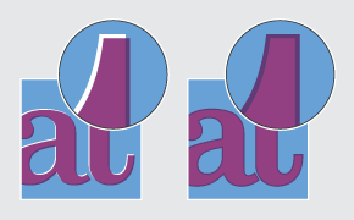 Gedruckte Ausgabe ohne Überfüllungsvoreinstellung (linke Seite) und mit Überfüllungsvoreinstellung
Gedruckte Ausgabe ohne Überfüllungsvoreinstellung (linke Seite) und mit ÜberfüllungsvoreinstellungDas Fenster 'Voreinstellung für Überfüllung' bietet eine Benutzeroberfläche zum Erstellen von Voreinstellungen für Überfüllung. Folgende Gruppen von Einstellungen sind verfügbar:
Breite der Überfüllung: Wert zum Angeben der Überlappung für jede Überfüllung
Überfüllungsdesign: Optionen zum Steuern der Verbindungsstellen der Überfüllung
Bilder: Optionen zum Überfüllen von Bildern
Schwellenwert für Überfüllung: Werte, um anzugeben, wann Überfüllung auftritt
Beachten Sie, dass an den Stellen, an denen sich die Farbflächen überschneiden, ein Rand entstehen kann.
Kalibrieren Sie den Drucker.
Sie müssen immer eine Druckerkalibrierung ausführen, bevor Sie mit diesem Verfahren fortfahren.
Überprüfen Sie die Druckqualität, um zu entscheiden, ob Sie fortfahren möchten.
Führen Sie die automatische Korrektur bei nicht übereinstimmenden Farben durch.
Überprüfen Sie die Druckqualität, um zu entscheiden, ob Sie fortfahren möchten.
Drücken Sie auf .
Drücken Sie auf [Überfüllungsvorgaben bearbeiten].
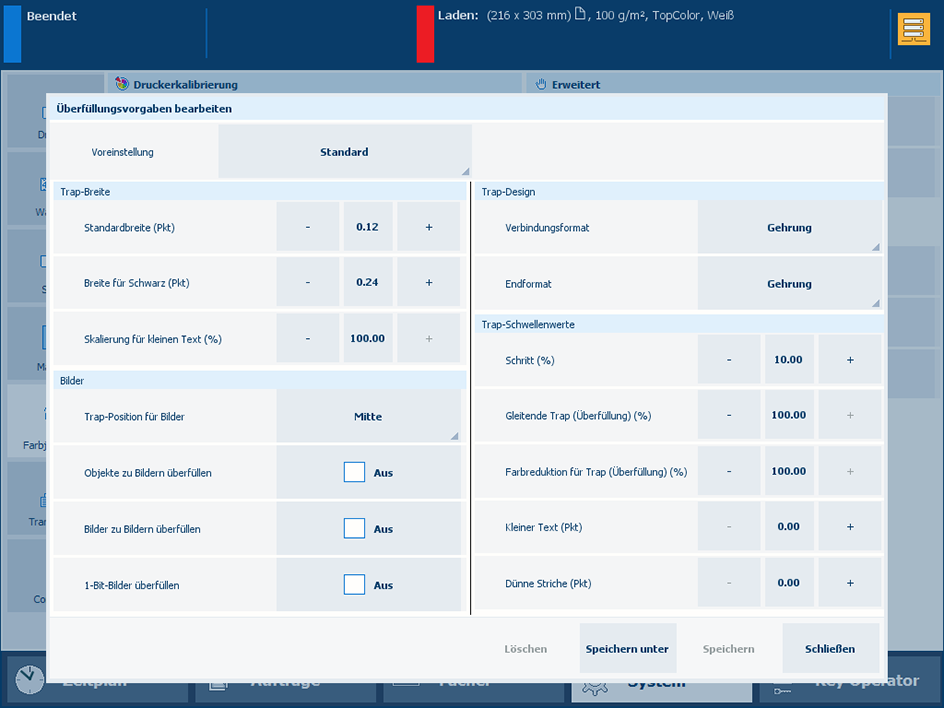 Editor für Überfüllungsvorgaben
Editor für ÜberfüllungsvorgabenWählen Sie eine der verfügbaren Voreinstellungen für Überfüllung aus.
Definieren Sie die Voreinstellung für Überfüllung in den Bereichen [Trap-Breite], [Trap-Design], [Bilder] und [Trap-Schwellenwerte].
Drücken Sie auf [Speichern unter], um die Einstellungen zu speichern, und geben Sie einen Namen für die Voreinstellung ein.
Drücken Sie auf [OK].
Autorisierung der Informationen zu Druckauftragseinstellungen
Autorisierung der Kalibrieren des Druckers
Autorisierung der Automatische Korrektur der Farbfehlanpassung